有时候我们需要快速转换表格的布局样式,比如将一维表和二维表进行快速的转换,如果用函数公式。一旦数据很多,容易造成电脑崩溃。使用PQ就简单方便,今天我们一起来学习。
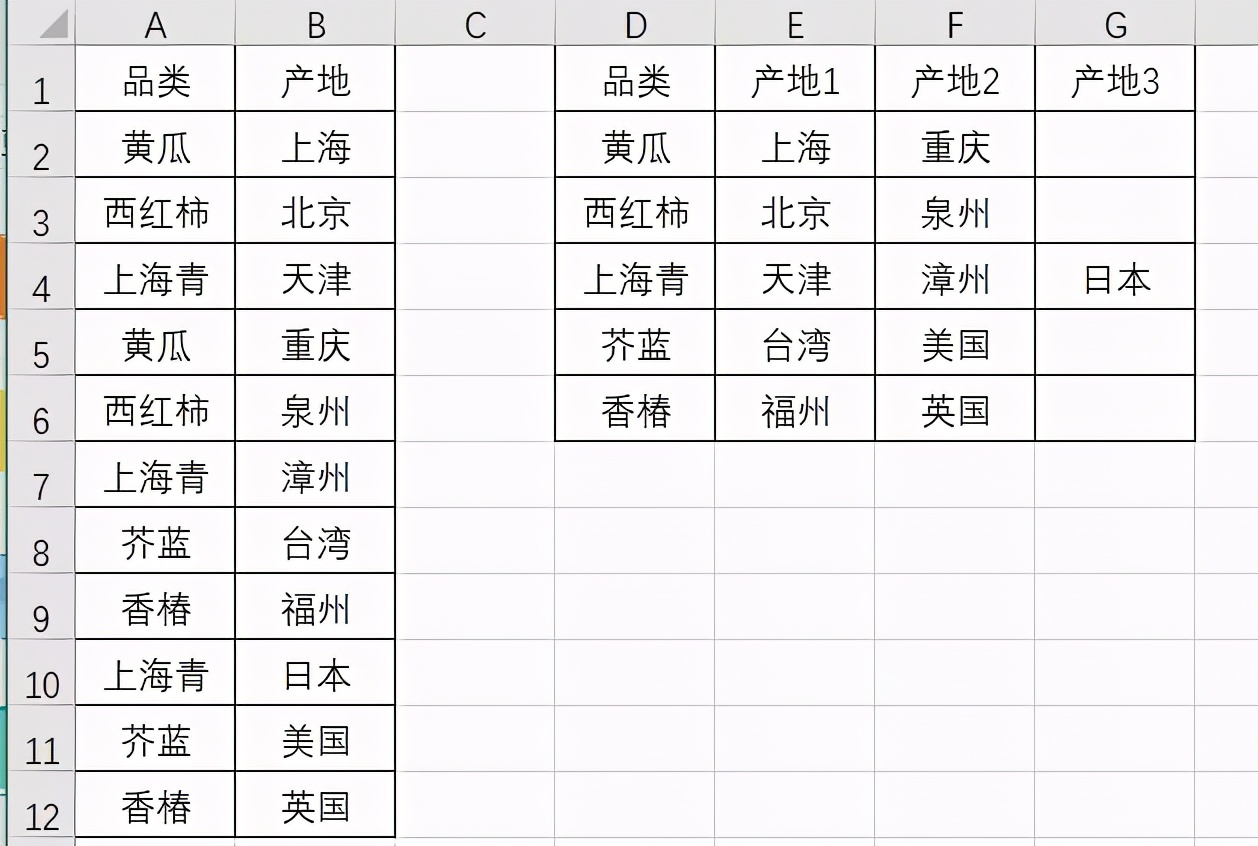
二维表转一维表
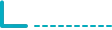
操作步骤:
1、选中D列到G列数据,单击:【数据】——自表格/区域,勾选包含标题,将数据加载到PQ编辑器
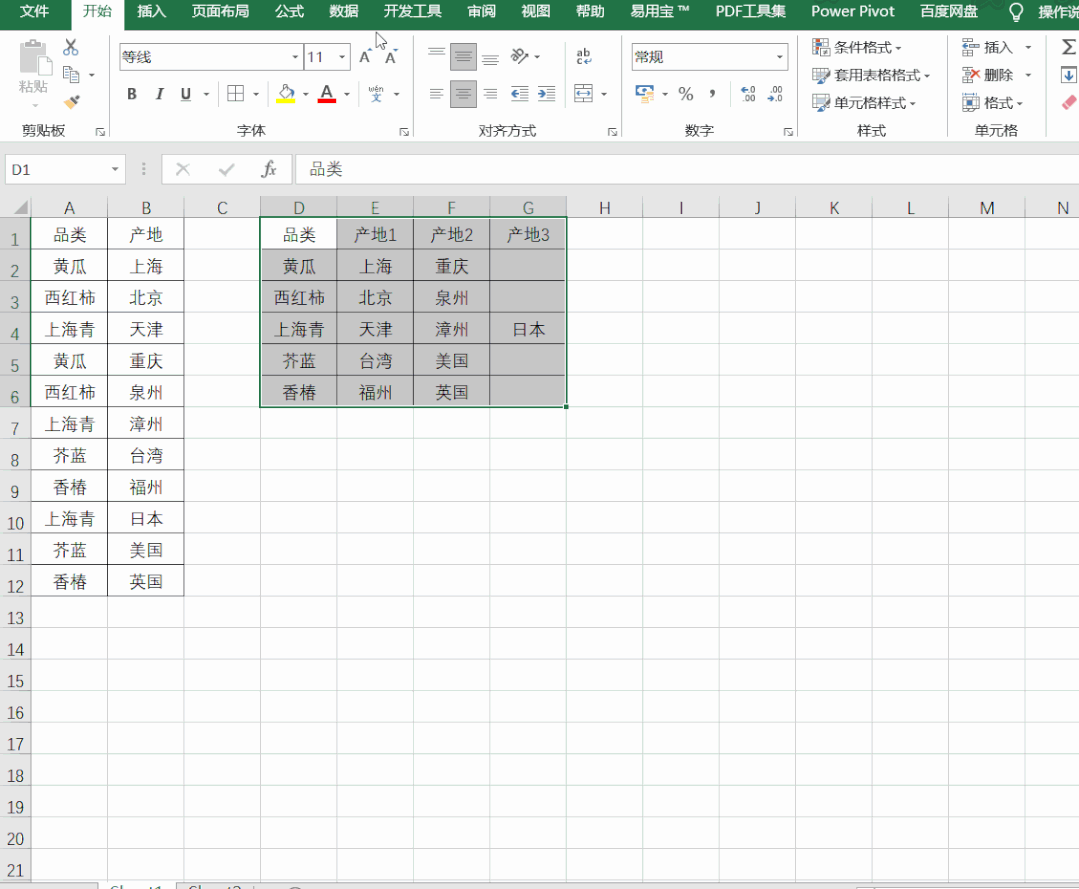
2、逆透视
选中品类列,单击[转换]——逆透视其他列,然后将属性列删除。
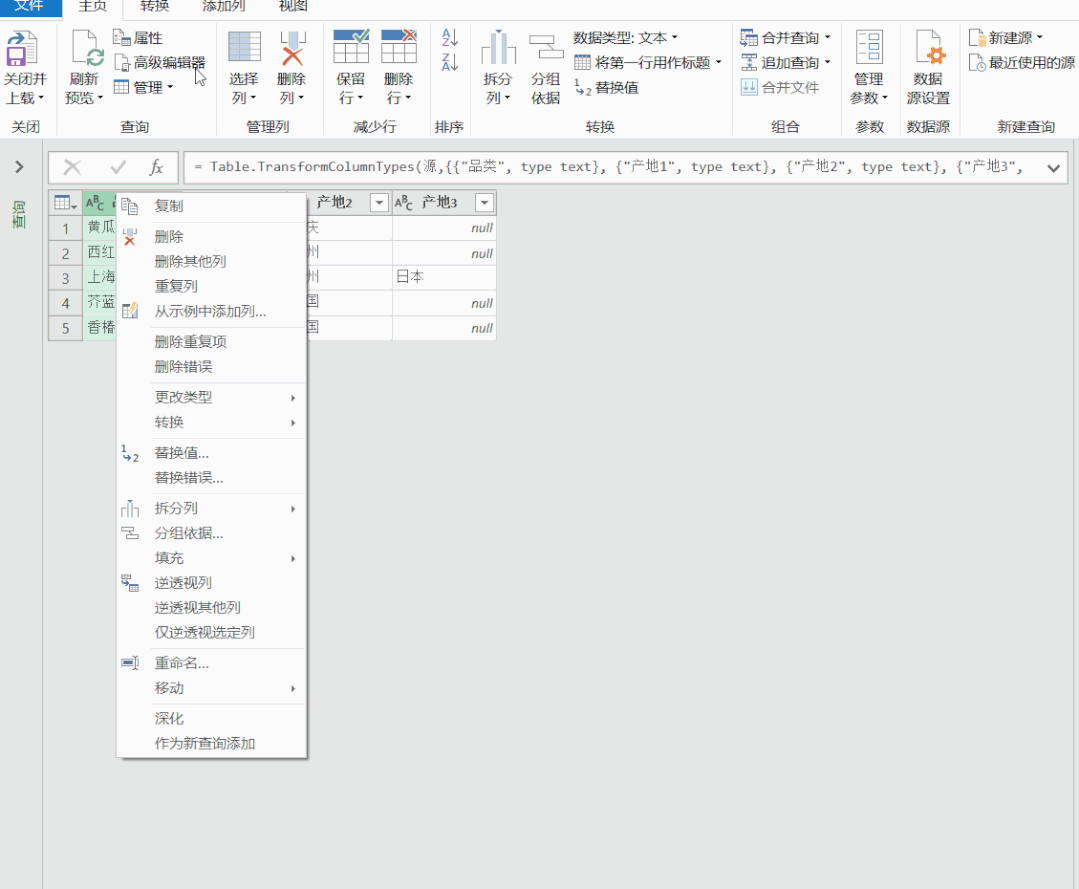
3、关闭并上载
单击:主页——关闭并上载。如此我们就快速将二维表转为一维表。
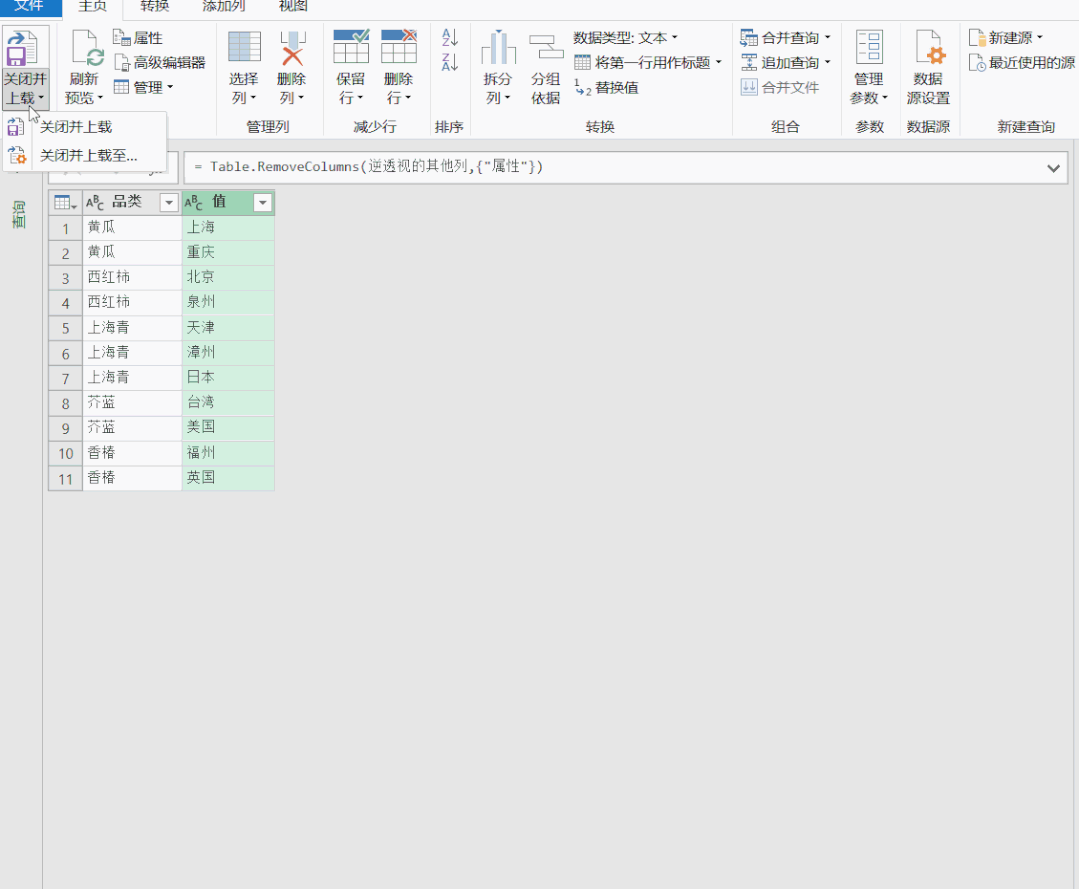
一维表转二维表

1、选中A列、B列数据,加载到PQ编辑器,包含标题
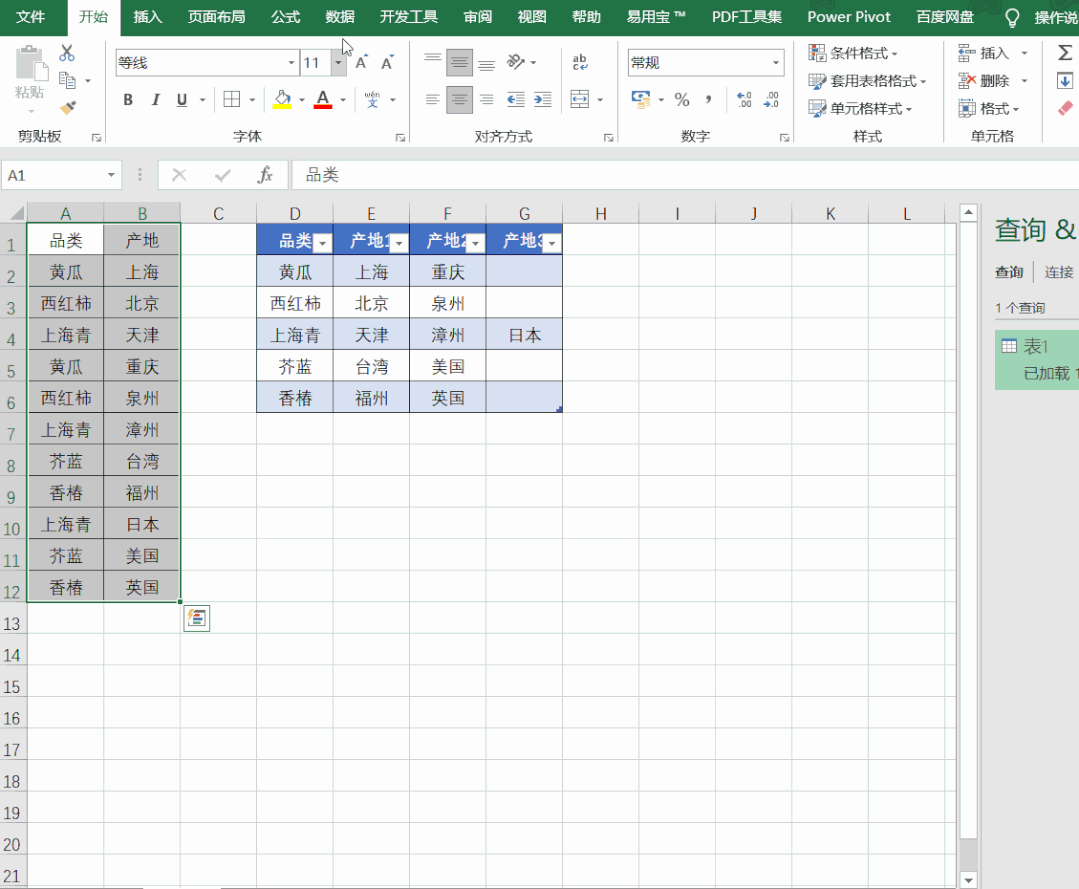
2、选中品类列,单击:【分组依据】,操作选择:求和,柱选择:产地
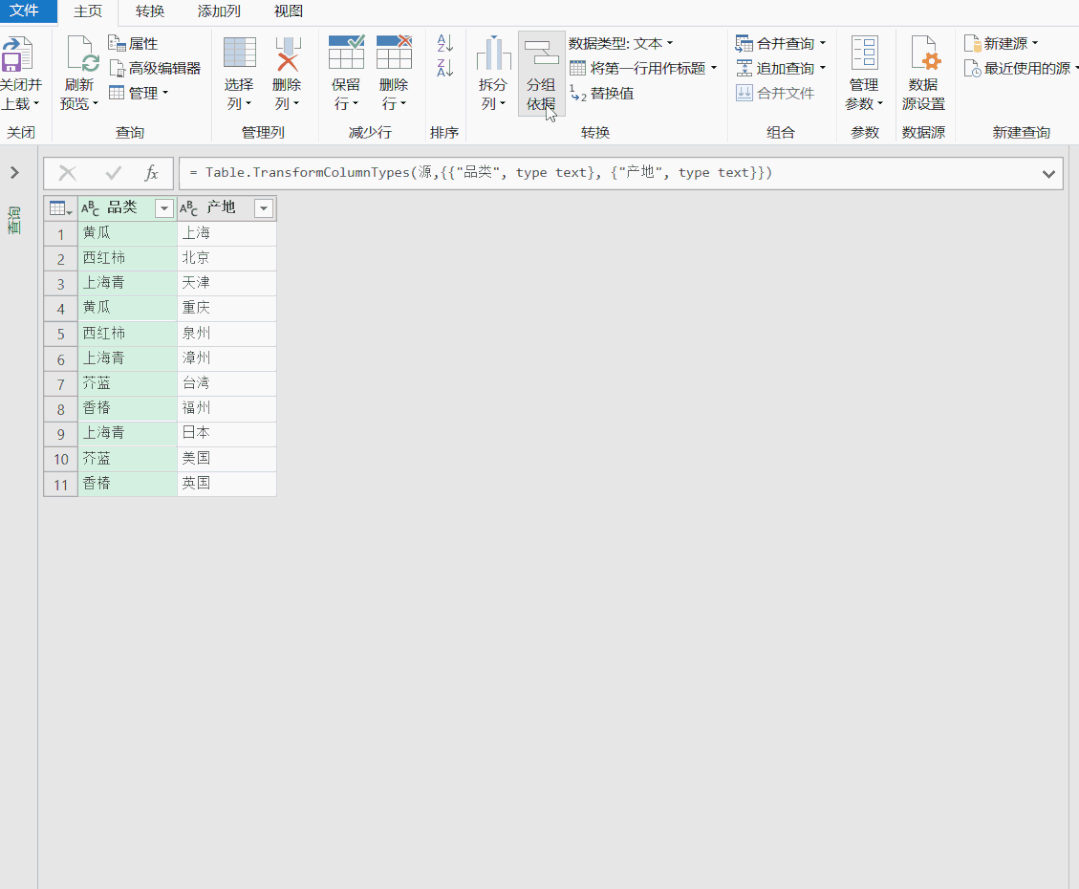
3、修改语句
选中计数列,修改函数语句,将list sum改为:Text.Combine,在产地后添加英文双引号加逗号,这是分组之后各字符间的插入符号为逗号。
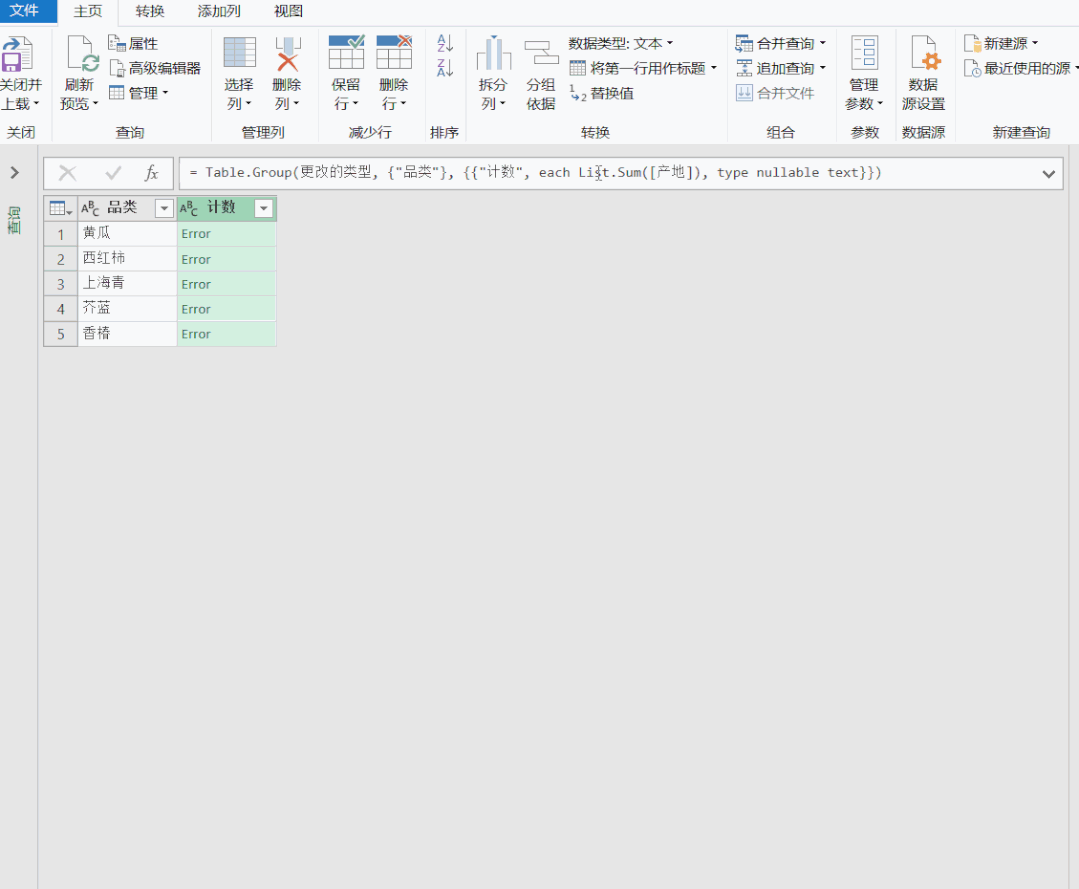
4、关闭并上载
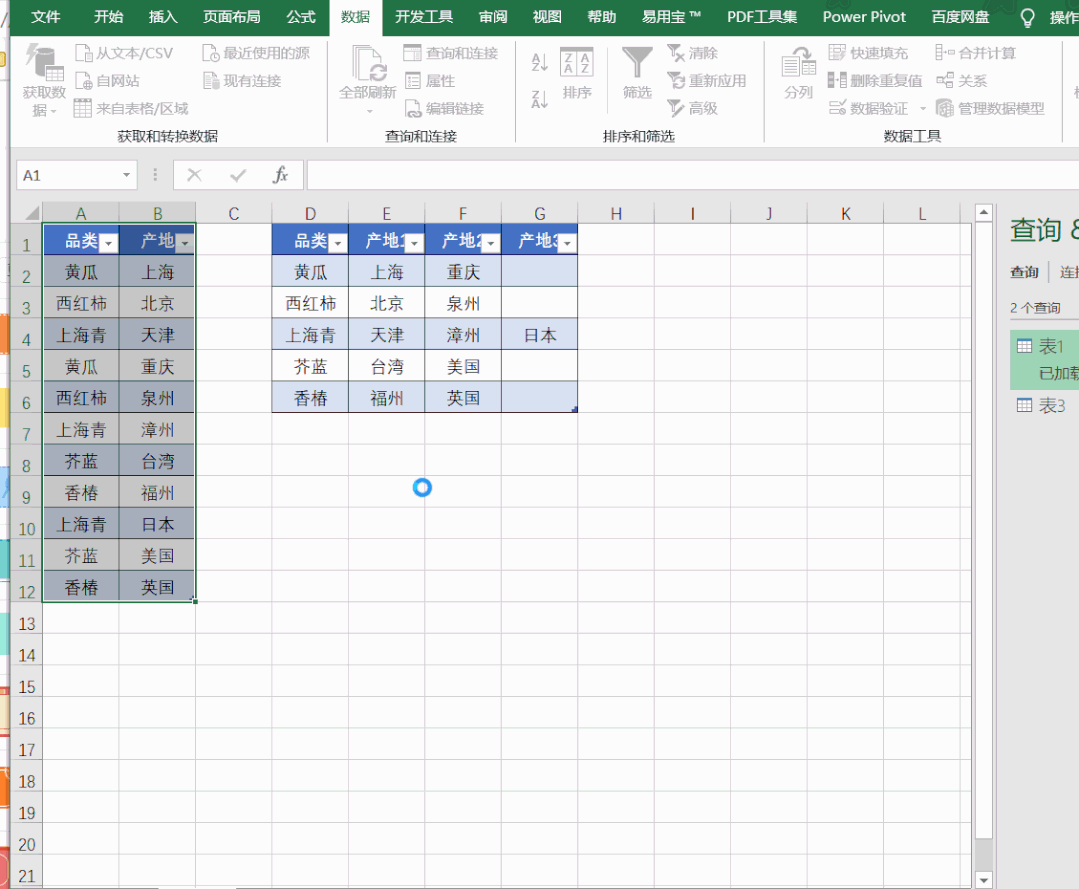
以上就是今天所学的二维表、一维表相互转化,非常简单吧。赶紧练习一下吧。